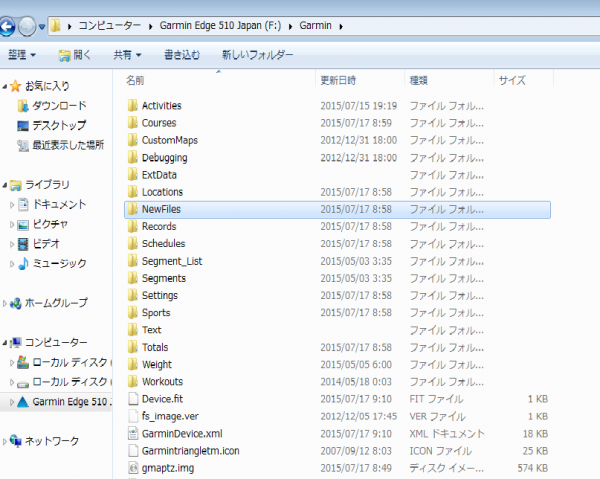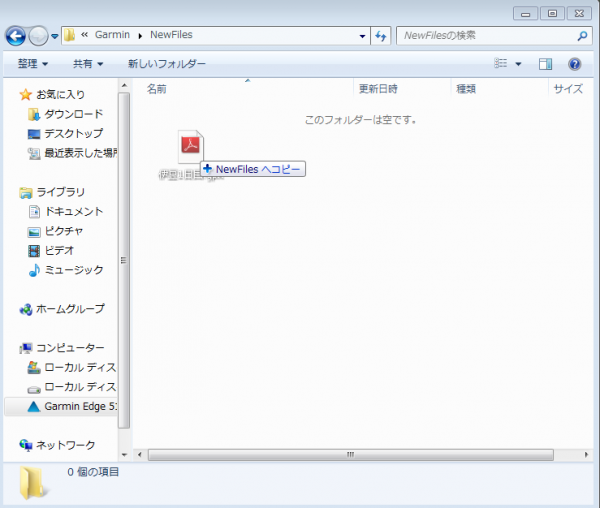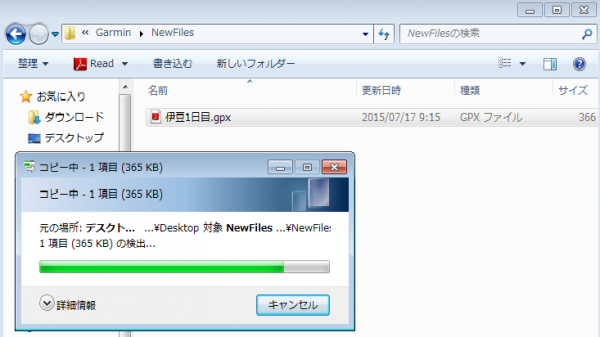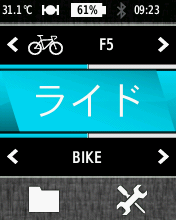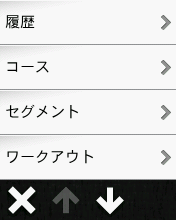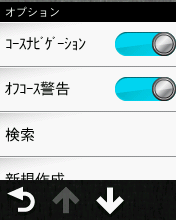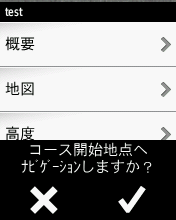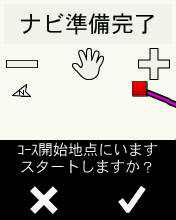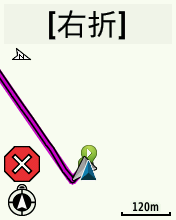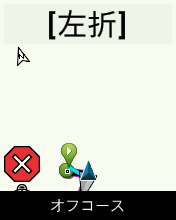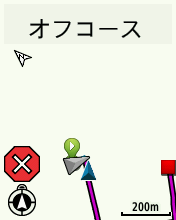皆さん、こんにちは ライドの時は地図は確認せず、猪突猛進派だったスタッフ ナカシです。
直感で進み、基本、ルートからそれています。最近では510Jを駆使しています。
510J みなさんスピードやケイデンス機能だけを使用していませんか?510Jにはたくさんの機能が付いています。
今回は、GARMIN EDGE 510J のナビ機能に絞ってご紹介します。
PCからルートを入れる?もうめんどくさい、わけわかんない!となってしまう方も、ガーミン片手に記事を読んで頂ければ、明日からナビ機能を駆使できるはずです!
今回は事前にルートラボでコースを作成しておきました。
早速、ルートをGARMINへ移行する方法をご紹介します。ルートラボのページで ルートのダウンロード GPXを選択
PCと510Jを繋ぎ、PCのコンピューターからGARMIN 510Jを開き、NewFilesを開きます。
先程のGPXファイルをNewFilesにコピーします。
お疲れ様でした。ここまでくれば、もう安心です。ようやく、510Jさんの出番です。左下のファイルマークを選択。
以下の画面が出てきますので、コースを選択。
すると、さっき作成し、コピーしたコースファイルが入っています。
ここ重要です。この時に、コースを選択する前に、右下の三本線を選択。コースナビゲーションをオンにしてください。オンにしないと、せっかく作成したのにナビをしてくれません。
コース選択画面に戻り、コースを選択。ナビゲーションしますか?という問いが出ますので、GO!!
START!!
ナビしてくれてます。
右折付近になると、あと何mで右折かという表記が出てきます。
コースをそれると、警告音が鳴り、オフコースという表記が出ます。
あとはナビに従うだけです。いかがでしたでしょうか。これで迷わず、快適なライドが出来るはずです!
※ナビを確認する際は、前方や周囲に気を付けながら確認しましょう。